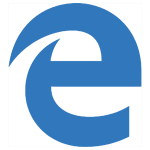La mise à jour d’octobre 2018 de Microsoft Windows 10 apporte à Edge un lot de nouveautés important. Cependant, certains utilisateurs habitués du navigateur semblent avoir du mal à retrouver leurs marques, et notamment à personnaliser le moteur de recherche par défaut. Suivez le guide.
Afin de changer ce paramètre, il faut toujours se rendre dans la section des réglages avancés. Mais la procédure a en effet un peu évolué par rapport aux versions précédentes de Edge.
Changer de moteur de recherche par défaut dans Edge
Première étape, ouvrez Microsoft Edge.
Rendez-vous sur la page du moteur de recherche que vous souhaitez ajouter par défaut. Il peut s’agir de Google.fr ou de tout autre moteur de recherche (Qwant, Lilo, Ecosia, etc.).
- En haut à droite, ouvrez « … » (en dessous du bouton fermer) puis cliquez sur « Paramètres »
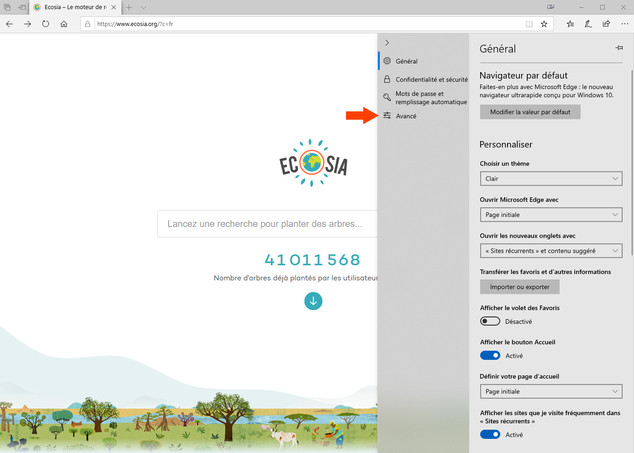
- Cliquez ensuite sur « Avancés », sur la gauche des paramètres, défilez jusqu’en bas de la page pour atteindre le champ « Recherche dans la barre d’adresses ».
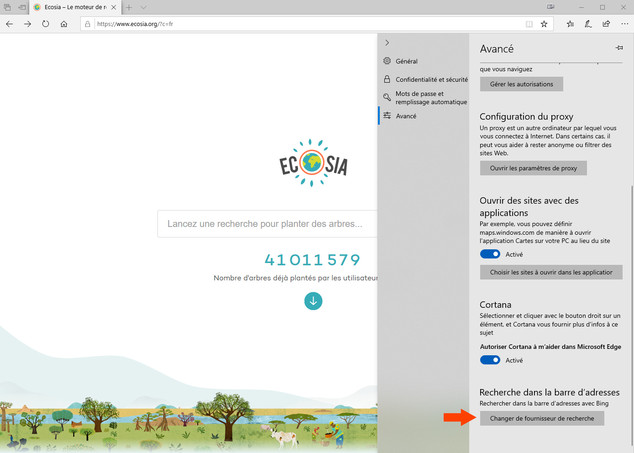
- Sélectionnez alors « Changer de moteur de recherche ».
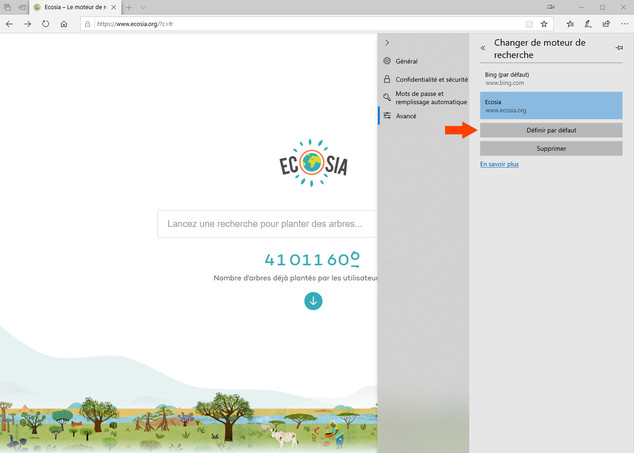
Vous devriez voir le moteur de recherche sur lequel vous êtes apparaître dans la liste. Cliquez alors sur « Définir par défaut ». Si la page sur laquelle vous êtes n’apparaît pas, vous pouvez chercher dans la liste votre moteur de recherche préféré.
Désormais, lorsque vous effectuerez une recherche dans la barre d’adresse en haut d’une page Internet, le résultat apparaîtra dans le moteur que vous avez indiqué par défaut, et non plus dans Bing.